Oblivion Mod Manager ตัวย่อมันคือ OBMM
สามารถดาวน์โหลดกันได้ที่นี่ Link
ต้องใช้ Microsoft .NET Framework Version 2.0 ด้วยครับ Link
การทำงานของโปรแกรมนี้ก็คือ
มันจะทำการติดตั้ง Mod ลงไปยังเกม Oblivion โดยการดาวน์โหลดไฟล์เฉพาะสำหรับโปรแกรม Oblivion Mod Manager มาใช้งาน ที่สะดวกก็คือสามารถติดตั้งและถอดถอน Mod ได้อย่างง่ายดาย แต่ข้อเสียคือมันจะเปลืองเนื้อที่
วิธีการติดตั้ง
หลังจากที่ดาวน์โหลดมาแล้ว เราอาจจะได้เป็นไฟล์แบบติดตั้งเองหรือเป็นซิปแบบ 7-zip เราจะต้องติดตั้งไปที่โฟลเดอร์ของเกม Oblivion เมื่อติดตั้งเสร็จแล้วจะต้องมีไฟล์เหล่านี้ในโฟลเดอร์เกม (ในโฟลเดอร์หลัก ไม่ใช่ในโฟลเดอร์ Data)
-OblivionModManager.exe
-IronPython.dll
-IronMath.dll
-โฟลเดอร์ obmm
เมื่อตรวจสอบความถูกต้องเปิดโฟลเดอร์ obmm ขึ้นมาแล้วสร้างโฟลเดอร์ชื่อว่า mods ซึ่งโฟลเดอร์นี้เราจะทำการดาวน์โหลด Mod มาใส่ไว้ สำหรับไฟล์
ของโปรแกรม Oblivion Mod Manager นั้นจะต้องมีนามสกุล .omod จึงจะใช้งานได้
การใช้งาน
หลังจากที่เราไปดาวน์โหลดไฟล์ Mod มาใส่ไว้ในโฟลเดอร์ของมันแล้ว เราก็เปิดโปรแกรมโดยใช้ ไฟล์ OblivionModManager.exe เราก็จะเห็นโปรแกรมที่หน้าตาสุดแสนจะธรรมดาแบบนี้
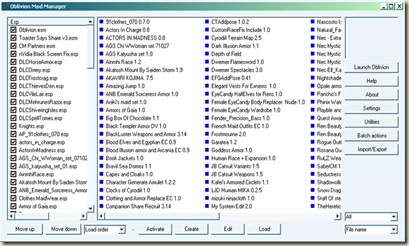
ช่องซ้ายสุดจะเป็นช่องไฟล์ตัวหลักของ Mod ซึ่งจะเป็นไฟล์ Esp,Esm เราสามารถเปิดหรือปิดการทำงานของ Mod ได้จากตรงนี้ ช่องกลางจะเป็นช่องที่แสดง Mod ต่างๆที่เรามี ในช่องนี้เราสามารถที่จะดูข้อมูลต่างๆของ Mod แต่ละตัว ติดตั้ง ถอดถอนหรือลบ Mod ออกจากตัวโปรแกรมได้
ฝั่งขวาบนสุดจะเป็นภาพตัวอย่างของ Mod ถ้าเราคลิดที่ Mod แล้วมีภาพใน
ในช่องนี้ เราสามารถคลิกที่ช่องนี้เพื่อขยายรูปขึ้นมาดูได้ ส่วนหัวข้อที่เหลือจะเป็นการปรับแต่งต่างและเครื่องมือต่างๆซึ่งเราไม่ได้ใช้ ถ้าเราดาวน์โหลดโปรแกรมเวอร์ชันที่เสถียรมาใช้ก็ไม่ต้องปรับแต่งอะไรอีกแล้ว ส่วนเมนู Launch Oblivion ยังไม่สามารถใช้การได้นะครับ อย่าเผลอไปกดเล่น
ตรงแผงด้านล่าง เวลาที่เราจะติดตั้ง Mod ให้เราเลือก Mod ที่จะติดตั้งแล้วคลิกที่เมนู Activate ตัวโปรแกรมจะทำการติดตั้ง Mod ดังกล่าวอาจจะใช้เวลามากหรือน้อยแล้วแต่ข้อมูลของ Mod ตัวนั้น ส่วนวิธีการถอดถอนก็คลิกที่ Mod ที่เราจะถอดถอนแล้วเลือกเมนู Deactivate ตัวโปรแกรมก็จะทำการถอดถอน Mod ตัวนั้น
ก่อนที่จะติดตั้ง Mod ต่างๆเราจะต้องสังเกตสีของสถานะของ Mod ซึ่งจะแสดงอยู่ด้านหน้าของชื่อของ Mod
-สีน้ำเงิน คือ Mod ได้ทำการติดตั้งอยู่ในเกมเรียบร้อยแล้ว
-สีเขียว คือ สามารถติดตั้ง Mod ได้โดยไม่มีปัญหาอะไร
-สีดำ คือ Mod ตัวนี้มีไฟล์ที่ติดตั้งลงไปแล้วจะไปทับไฟล์ Esp ของ Mod ตัวอื่น
-สีแดง คือ Mod ตัวนี้มีไฟล์ที่เป็นปัญหากับไฟล์หลักของ Mod ตัวอื่น
-สีส้ม คือ Mod ตัวนี้มีไฟล์่ี่ที่เป็นปัญหากับไฟล์รองของ Mod ตัวอื่น
ก่อนที่จะติดตั้งก็ต้องดูด้วยนะครับ ถ้าไฟล์สถานะเป็นสีดำ เวลาติดตั้งตัวโปรแกรมก็จะถามว่าจะทับของเดิมหรือไม่ ส่วนไฟล์สถานะสีแดงก็ต้องไปดูว่ามี Mod ที่ใช้ไฟล์เหมือนกันหรือเปล่า ถ้ามีก็ควรจะเอาออกซะก่อน หรือไม่ก็ต้องเลือกว่าจะใช้ตัวเก่าหรือตัวใหม่ เสร็จแล้วก็เปิดเกมและก็ทดลองเล่นกันได้ครับ
วันจันทร์ที่ 17 มีนาคม พ.ศ. 2551
วิธีการใช้งาน Oblivion Mod Manager
สมัครสมาชิก:
ส่งความคิดเห็น (Atom)

ไม่มีความคิดเห็น:
แสดงความคิดเห็น